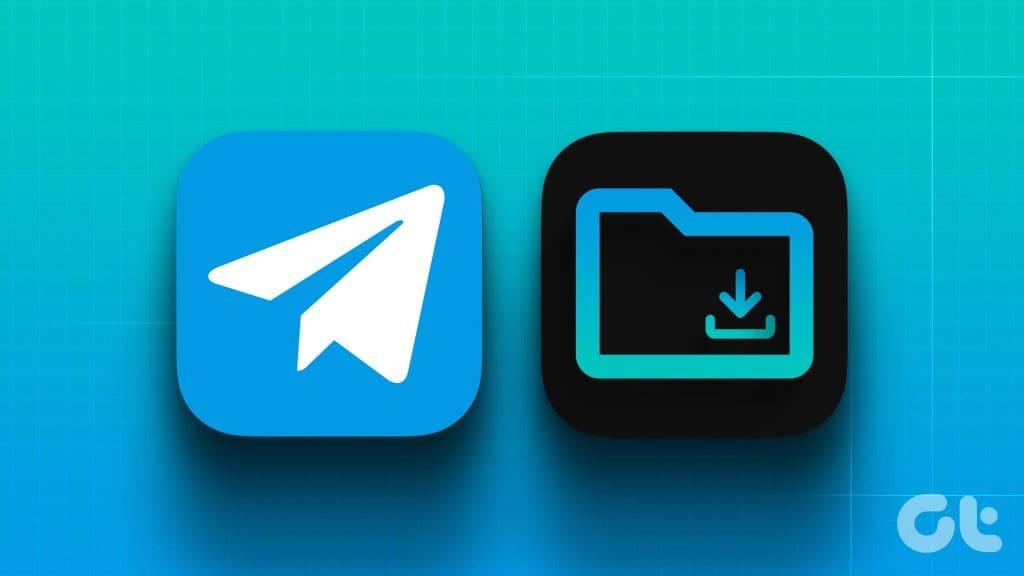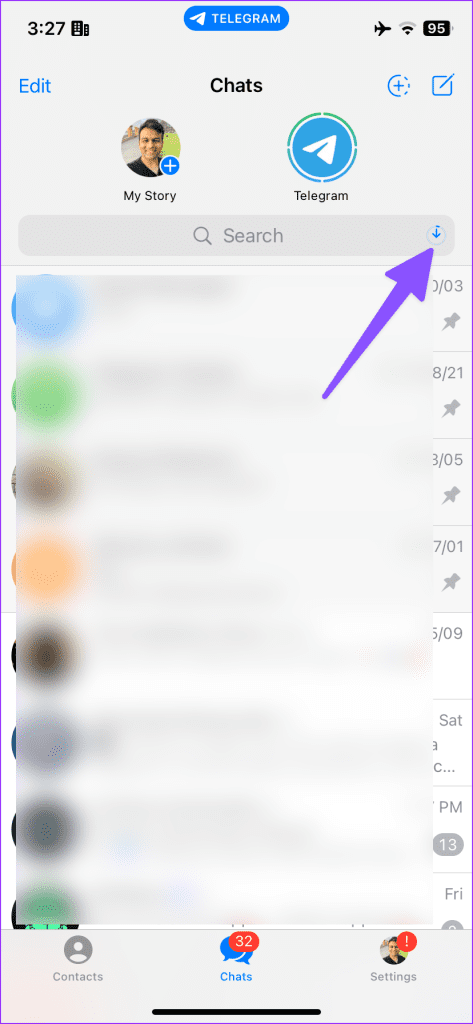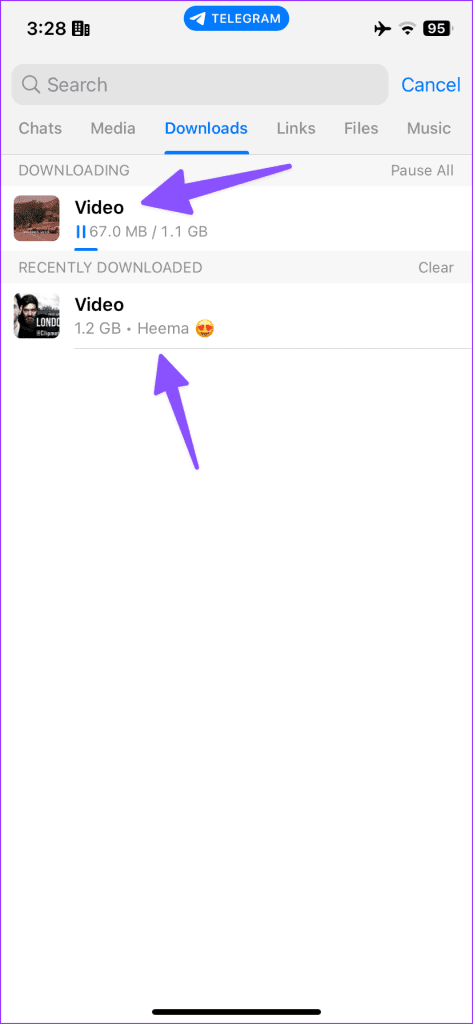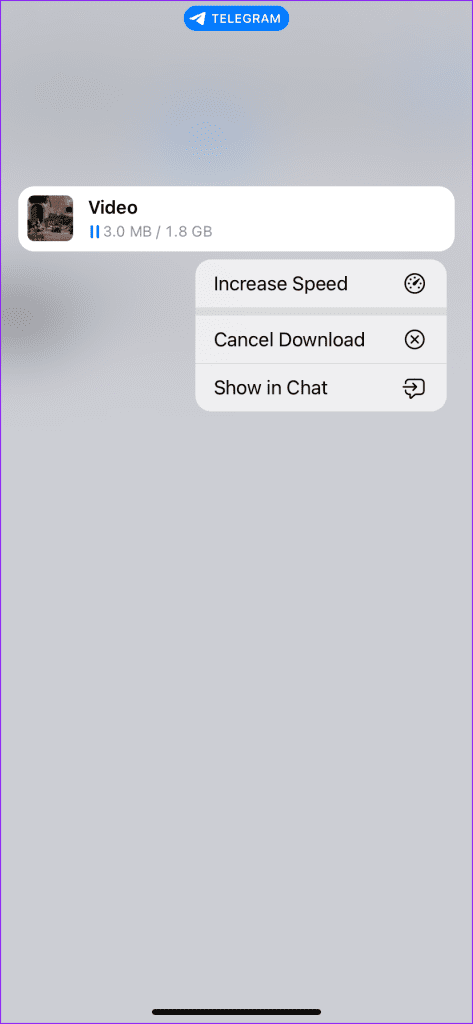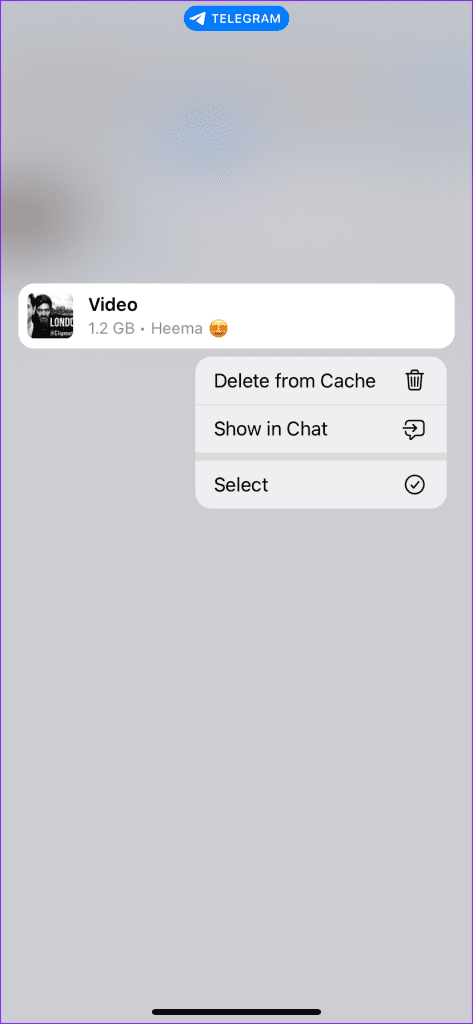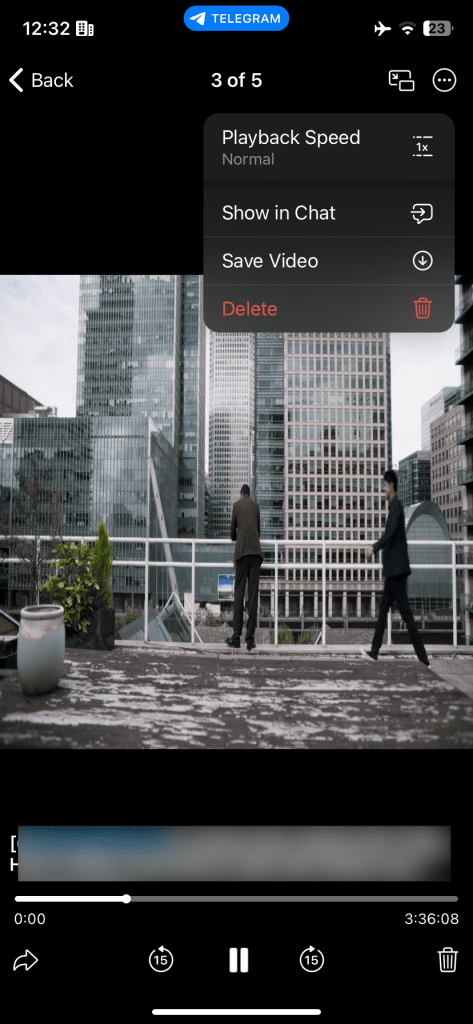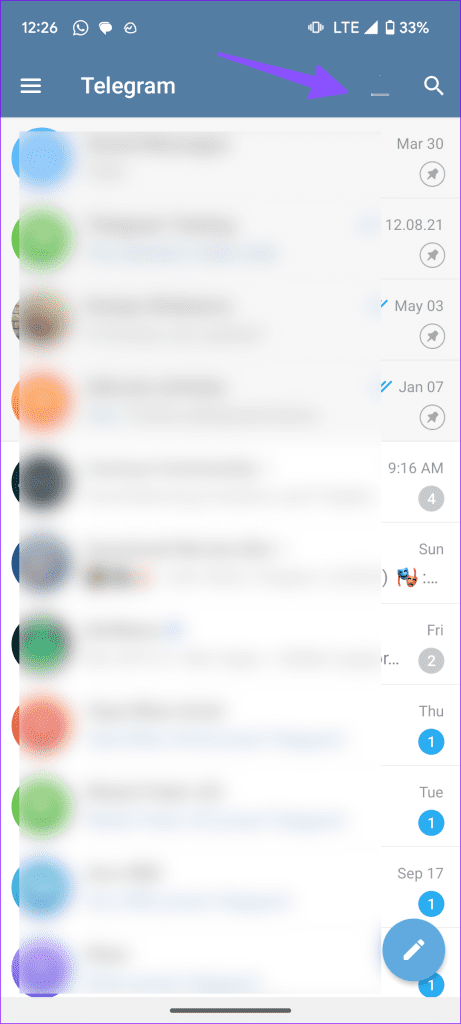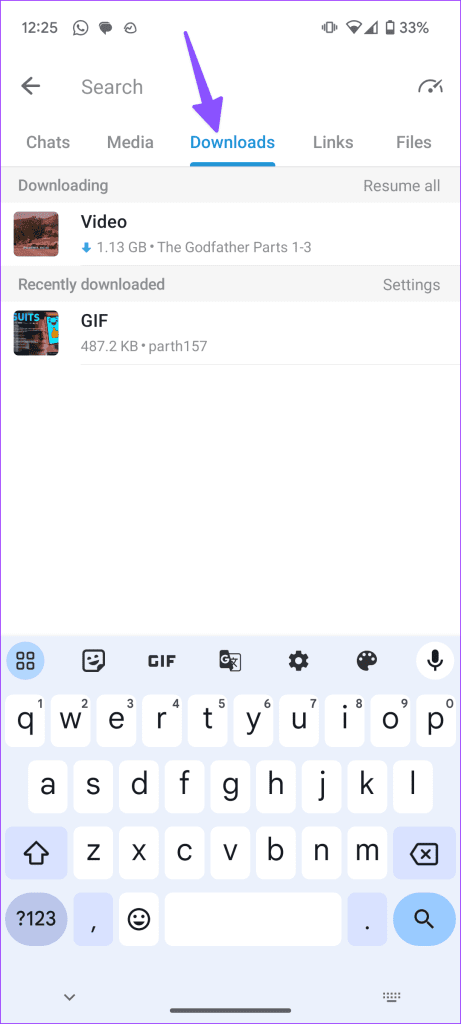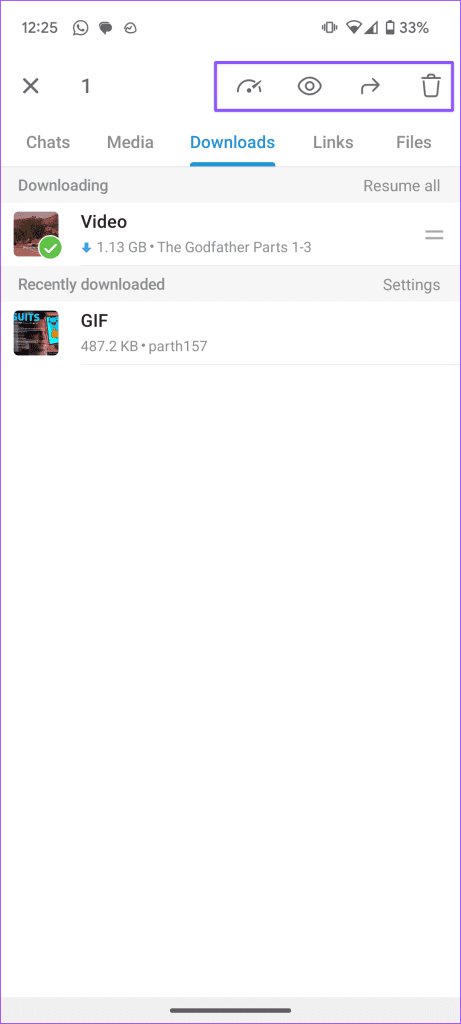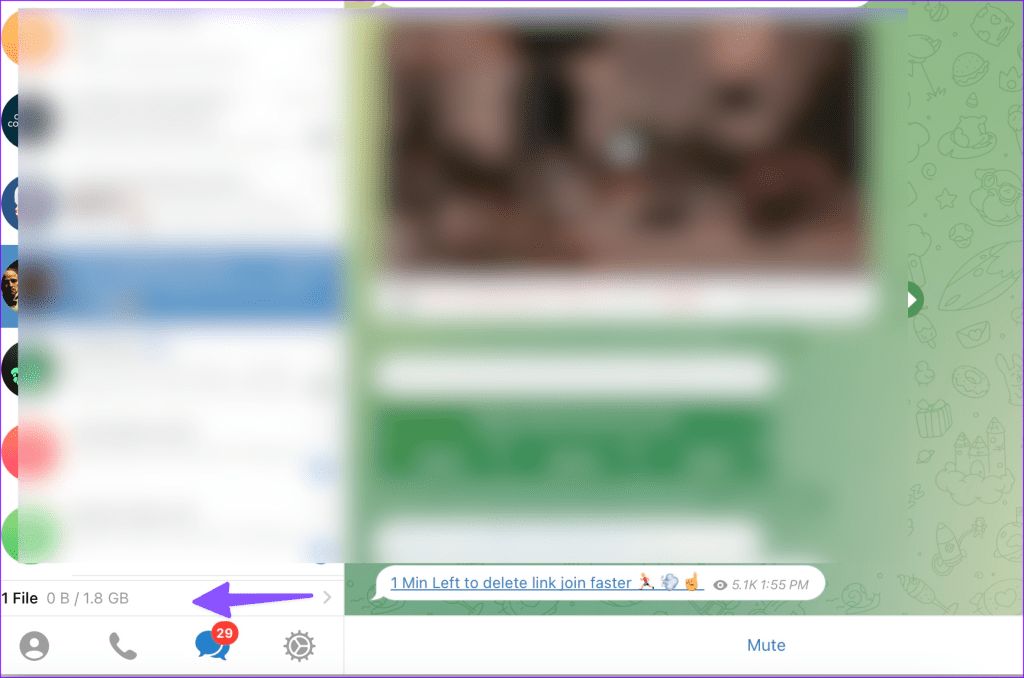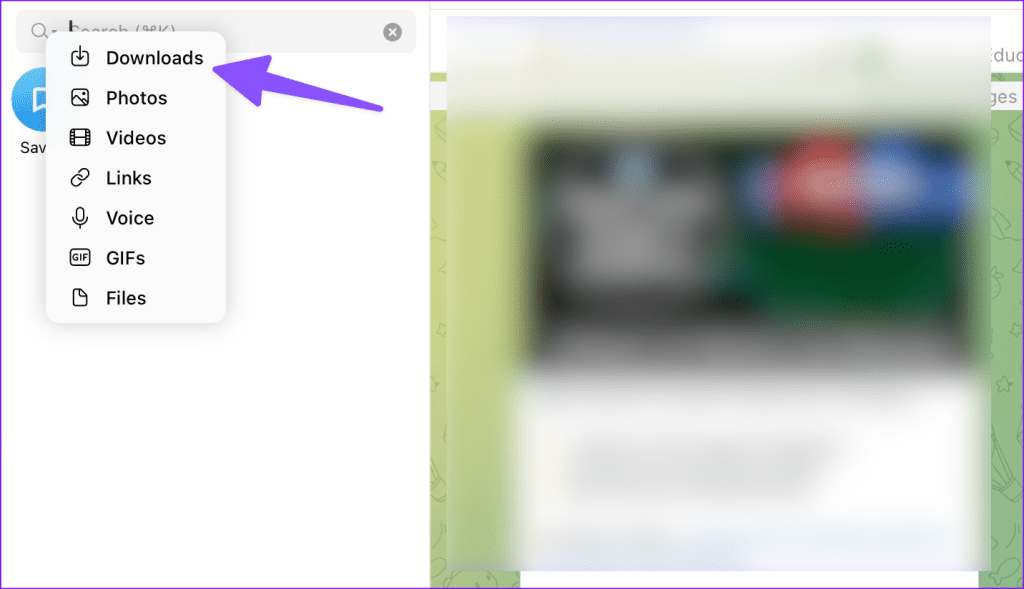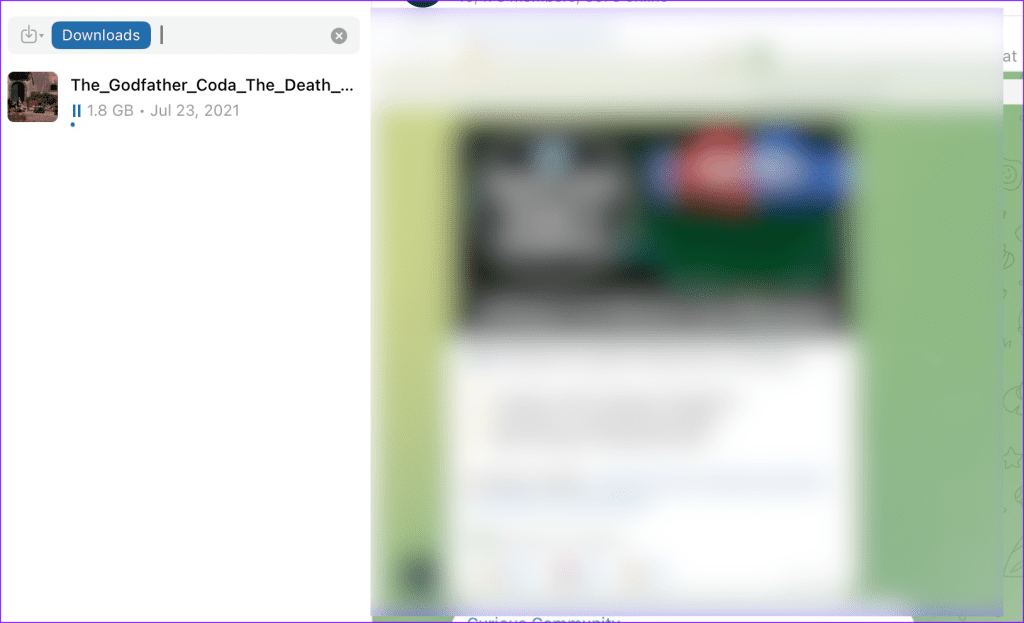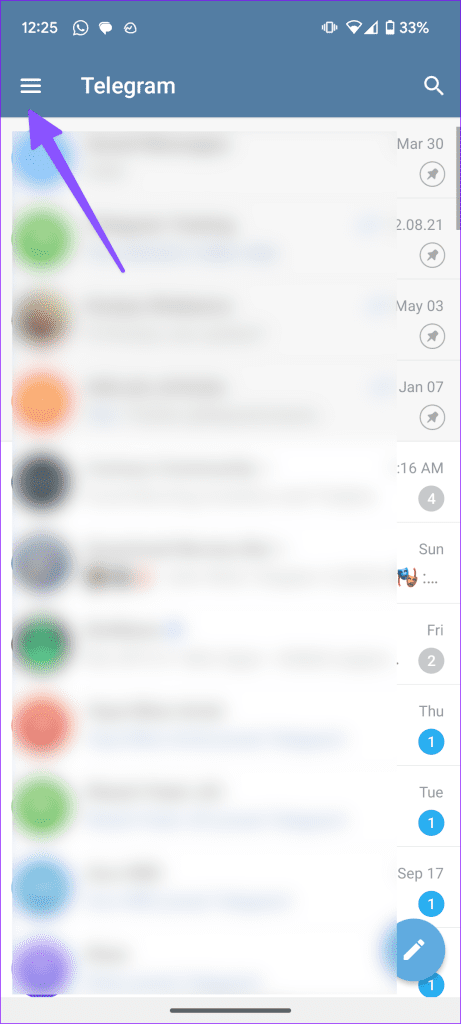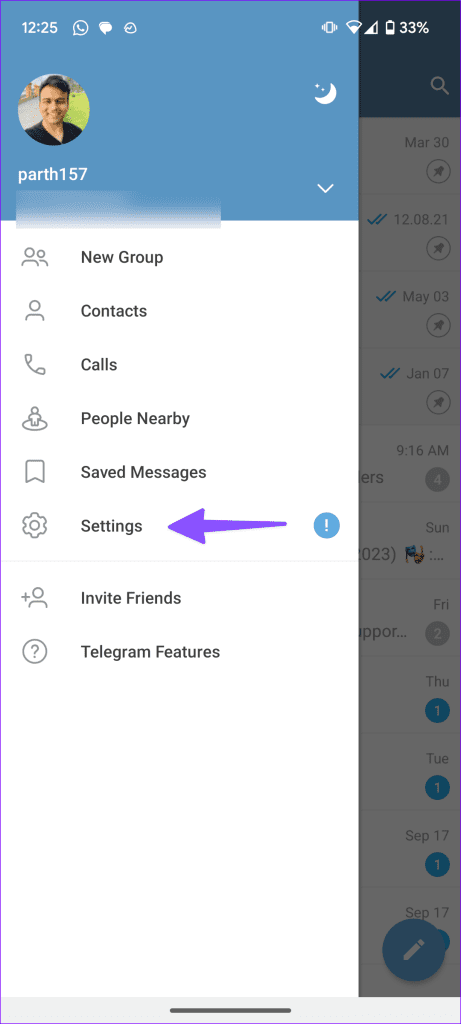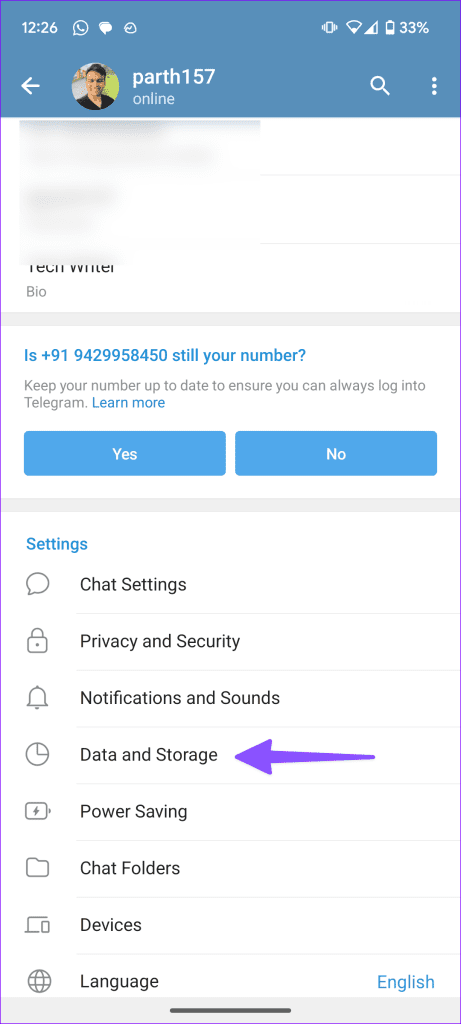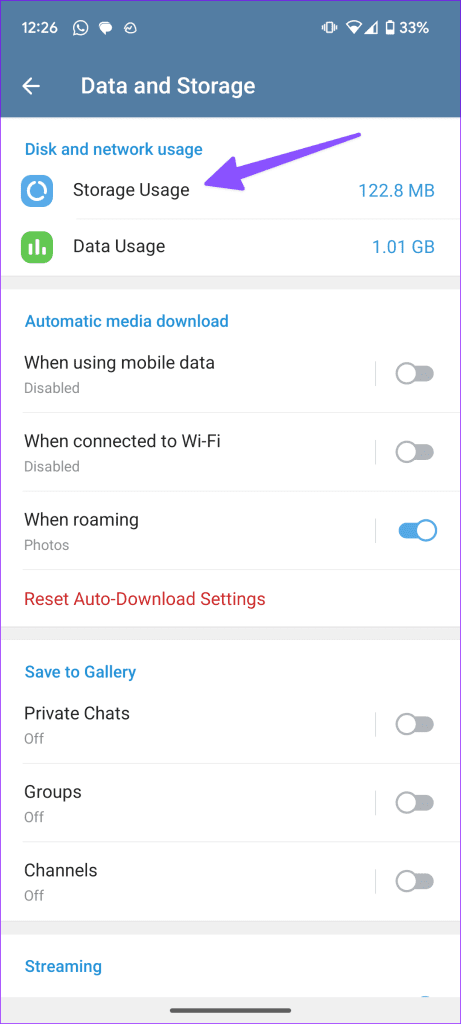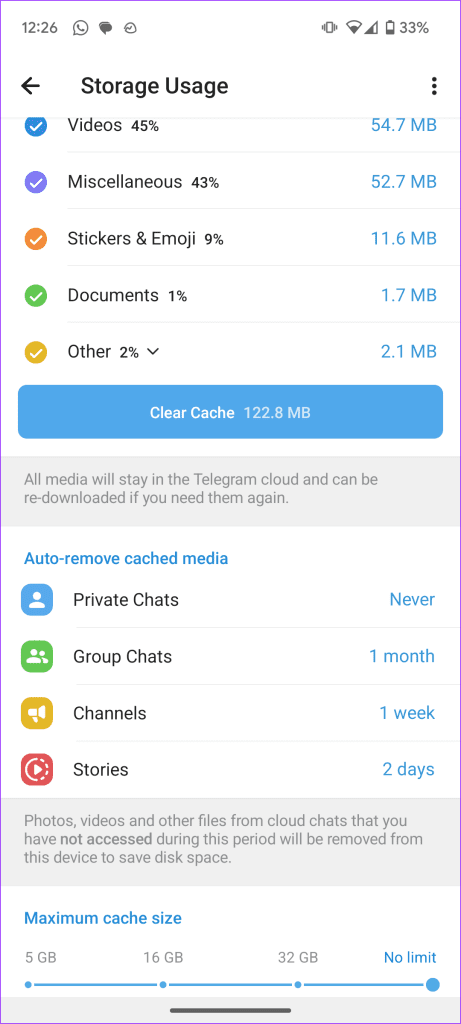Telegram sigue añadiendo nuevas funciones a la aplicación de mensajería. Si bien puedes usarlo para mensajes de texto y archivos multimedia, puedes transferir archivos más grandes a través de la aplicación. Puede enviar hasta 2 GB de archivos en Telegram y el límite se duplica a 4 GB para los usuarios de Telegram Premium . Cuando descargas varios archivos en Telegram, utiliza el administrador de descargas predeterminado para administrarlos de manera eficiente.
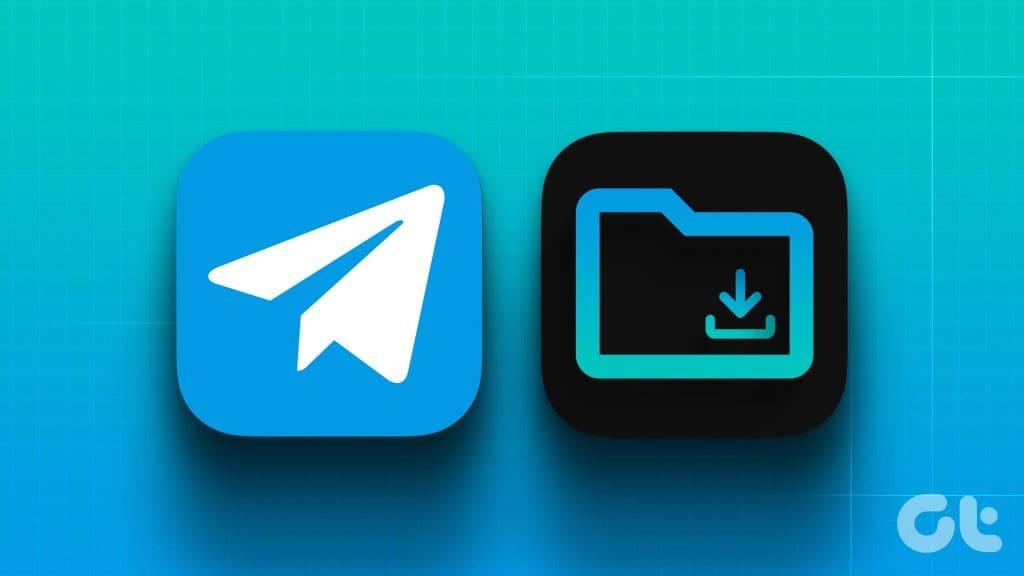
La mayoría de los navegadores web ofrecen un administrador de descargas dedicado para verificar los procesos en curso y los archivos descargados. Telegram también ha implementado lo mismo en sus aplicaciones móviles y de escritorio. Es bastante raro ver este tipo de funciones en aplicaciones de mensajería instantánea. Sin embargo, la gente suele utilizar Telegram para descargar un montón de vídeos y archivos. Con la última aplicación de Telegram, puedes administrar dichos archivos fácilmente.
Utilice el Administrador de descargas de Telegram en iPhone
Hay varias formas de acceder al administrador de descargas de Telegram en iPhone. Cuando se ejecuta un proceso de descarga en cualquier hilo de chat, la aplicación muestra un pequeño ícono de flecha hacia abajo en la barra de búsqueda. Puede tocarlo para verificar el proceso de descarga de archivos en curso.
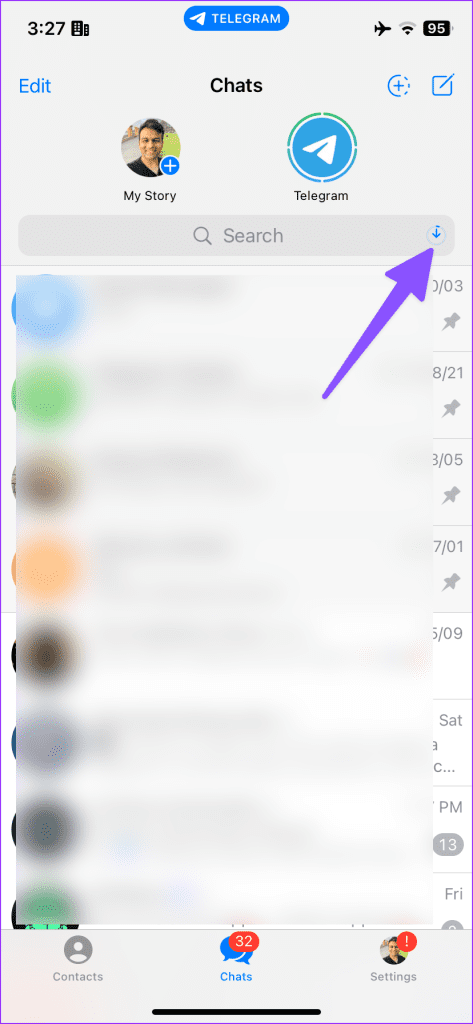
También puede acceder al mismo siguiendo los pasos a continuación.
Paso 1: abre la aplicación Telegram en tu iPhone o Android y toca el cuadro de búsqueda en la parte superior.
Paso 2: Desliza el dedo hacia la derecha en las pestañas debajo del cuadro de búsqueda hasta la pestaña Descargas y verifica tus archivos descargados.
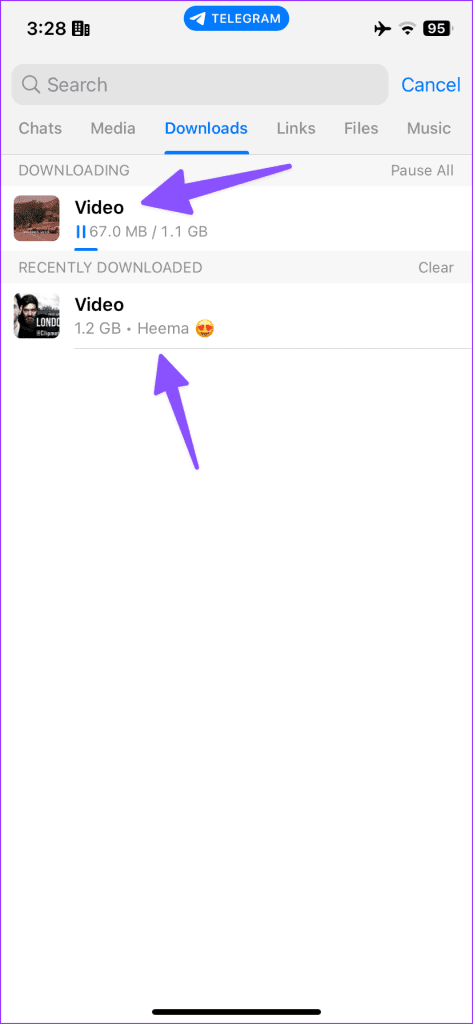
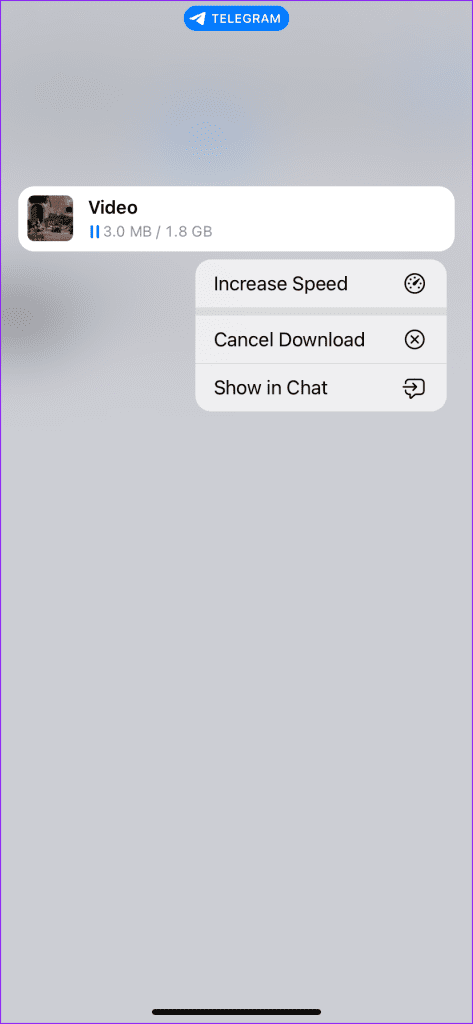
Puede pausar cualquier proceso de descarga y priorizar otro archivo para completar primero. También puede mantener presionado un archivo y seleccionar aumentar la velocidad para completar el proceso de descarga rápidamente.
El menú de descargas también muestra el nombre del destinatario. Siempre puedes mantener presionado un archivo descargado y verificarlo en el chat.
Telegram tiene un reproductor de vídeo predeterminado para transmitir archivos descargados . Puede tocar un video para reproducirlo y verificar otras opciones. Por ejemplo, puedes reenviar el archivo a otro contacto, eliminarlo o tocar el menú de tres puntos horizontales en la parte superior y guardarlo en tu iPhone.
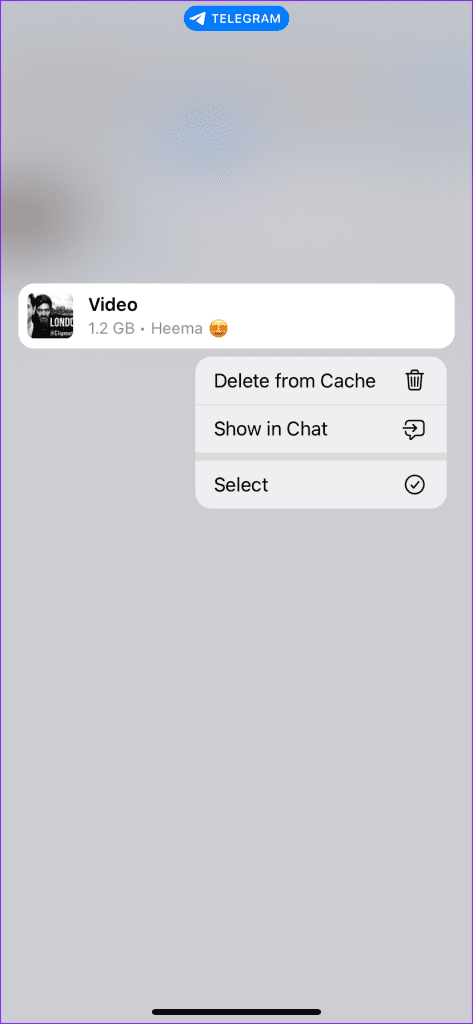
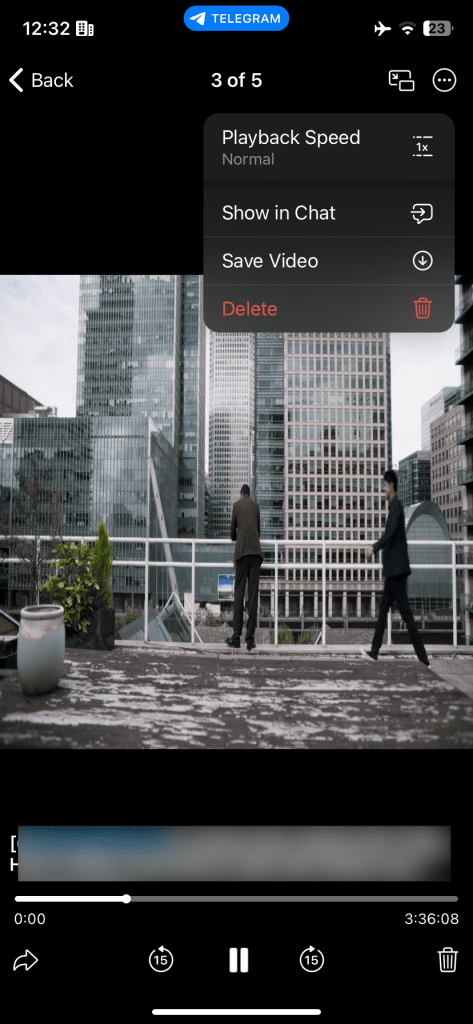
Si su teléfono se está quedando sin espacio de almacenamiento en su dispositivo, diríjase a la carpeta Descargas en la aplicación Telegram y elimine los archivos irrelevantes del caché.
Administrar descargas en Telegram en Android
Telegram utiliza una interfaz de usuario completamente diferente en Android. Los usuarios de Android pueden seguir los pasos a continuación para administrar los archivos descargados de manera eficiente.
Paso 1: abre Telegram y comienza a descargar cualquier archivo. Deberías ver un proceso de descarga en la parte superior.
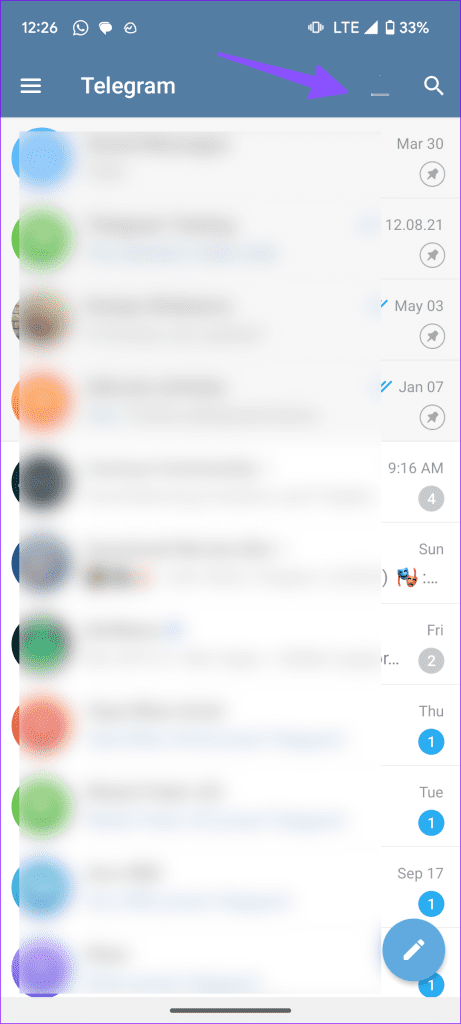
Paso 2: Puedes tocarlo para verificar todos tus archivos descargados.
Paso 3: También puedes tocar el ícono de búsqueda en la esquina superior derecha y pasar a la pestaña Descargas.
Paso 4: Como mencionamos, Telegram te permite pausar el proceso de descarga de varios archivos. También puedes tocar el velocímetro en la parte superior para aumentar la velocidad de descarga.
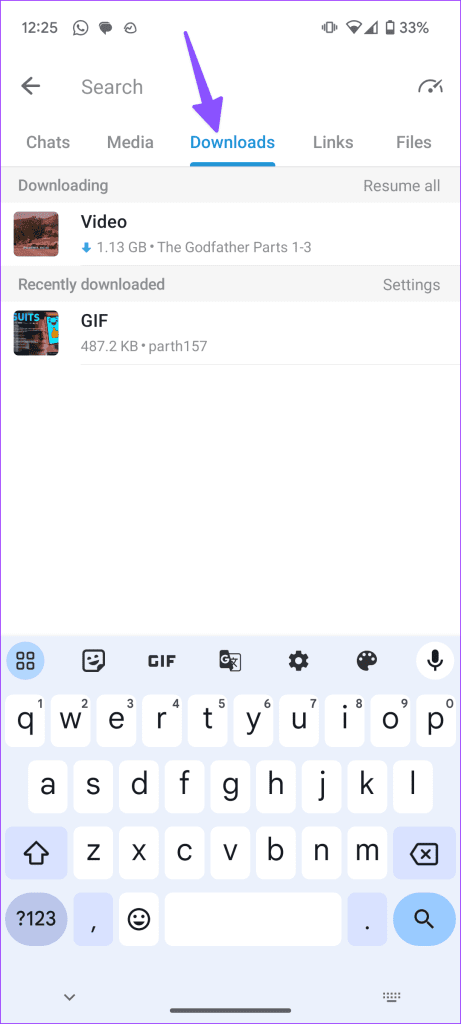
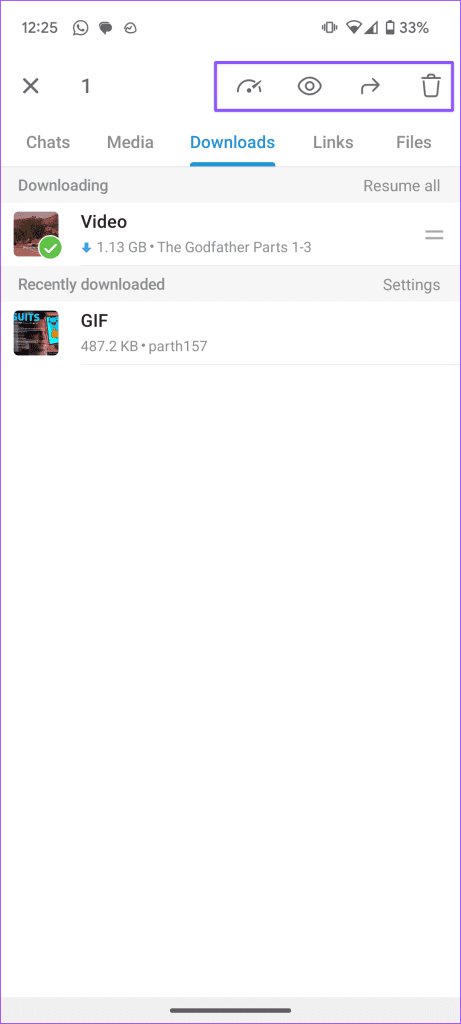
Sin embargo, la opción está limitada únicamente a los suscriptores de Telegram Premium. Es un nivel pago de Telegram y cuesta $4,99 por mes. Puedes consultar nuestra publicación dedicada para obtener más información sobre Telegram Premium .
Puedes mantener presionado cualquier video y usar opciones como reenviar, ver y eliminar en la parte superior.
Buscar descargas en Telegram para escritorio
El sólido administrador de descargas de Telegram también está disponible en las aplicaciones de escritorio de la compañía. Comprobémoslo en acción.
Paso 1: inicia Telegram en el escritorio.
Paso 2: comienza a descargar cualquier archivo y verifica el proceso en la parte inferior. Puede hacer clic en él para abrir el menú de descargas.
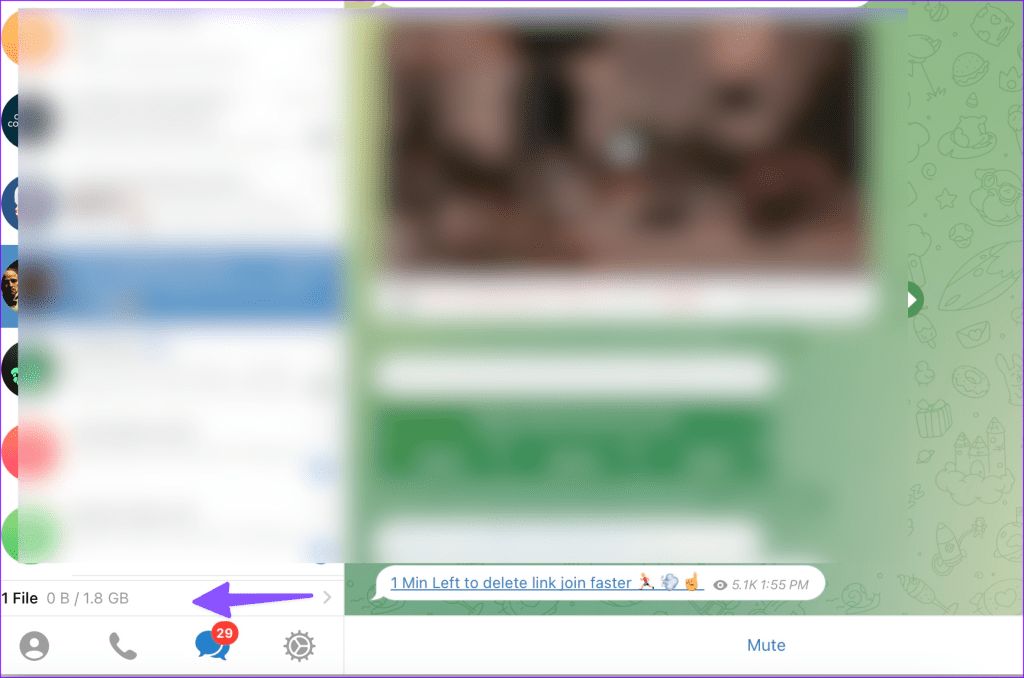
Paso 3: También puedes hacer clic en la barra de búsqueda en la parte superior y seleccionar la lupa pequeña.
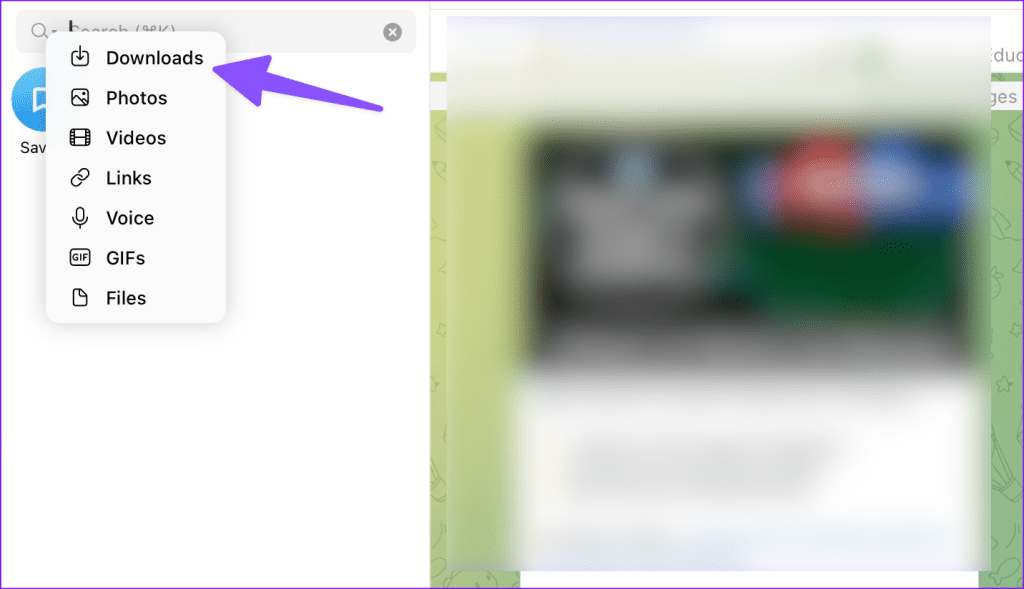
Paso 4: seleccione Descargas en el menú desplegable y verifique los videos y archivos descargados.
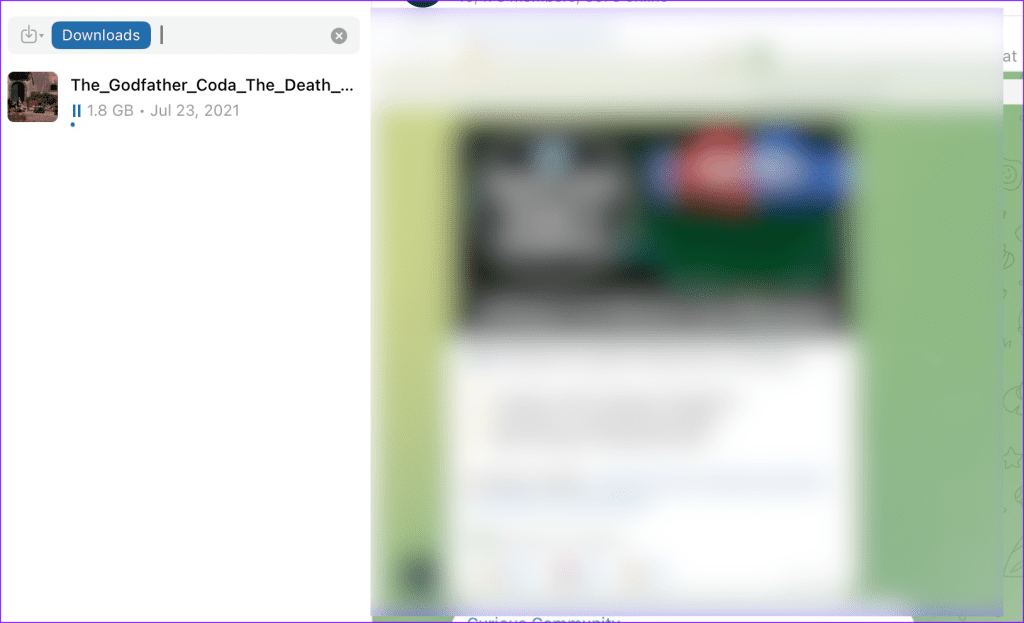
Puede hacer clic derecho en su archivo de Telegram y reenviarlo a amigos y familiares.
Verifique el Administrador de almacenamiento de Telegram
Telegram también viene con un administrador de almacenamiento dedicado en todas las plataformas. Puede administrar archivos de caché, eliminar automáticamente los medios almacenados en caché, establecer el tamaño máximo de caché y echar un vistazo a los archivos multimedia.
Hemos utilizado capturas de pantalla de Telegram para Android.
Paso 1: abre Telegram en tu teléfono. Toca el menú de hamburguesas en la parte superior y ve a Configuración.
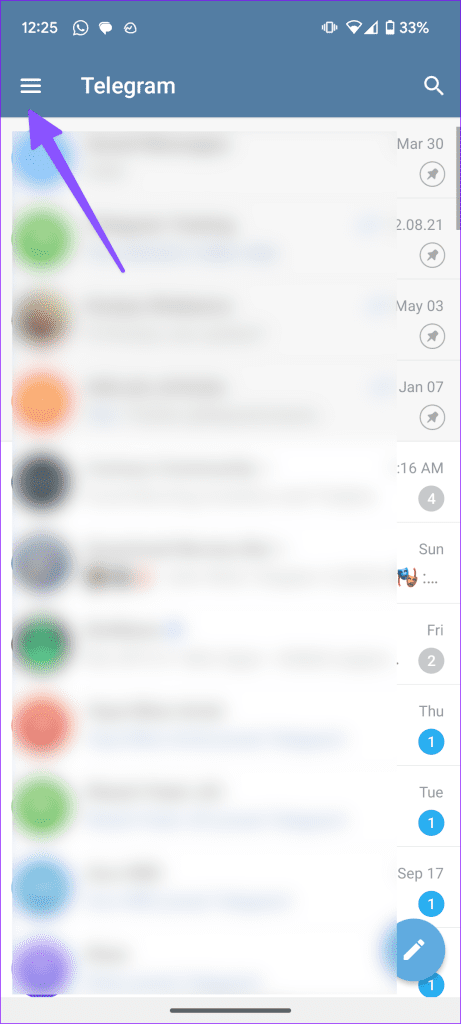
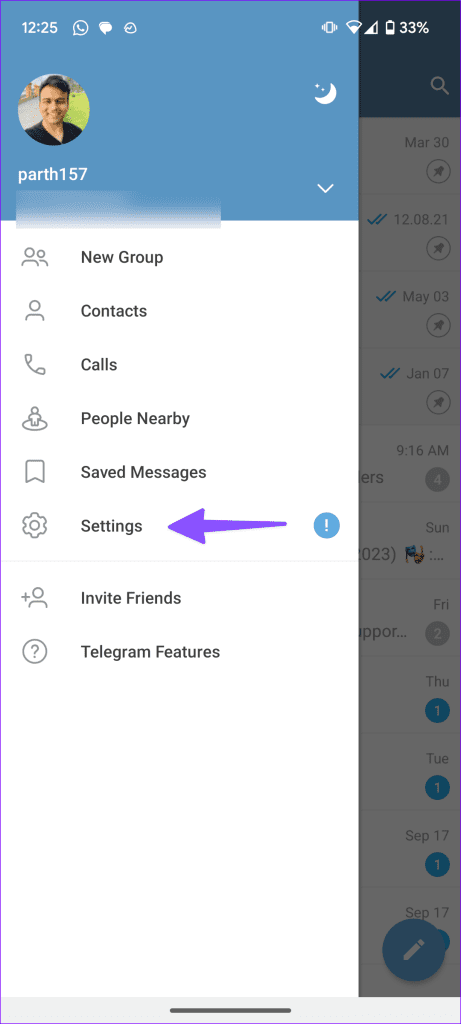
Paso 2: seleccione Datos y almacenamiento. Toca Uso de almacenamiento.
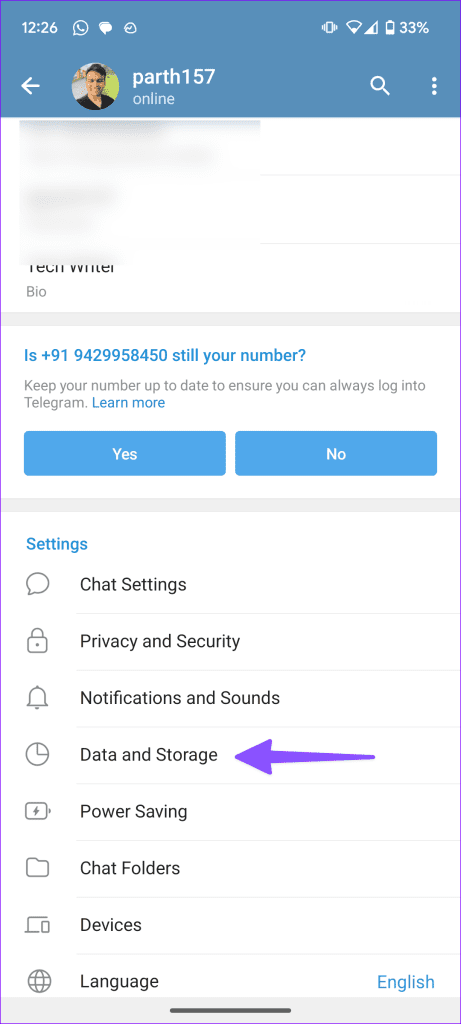
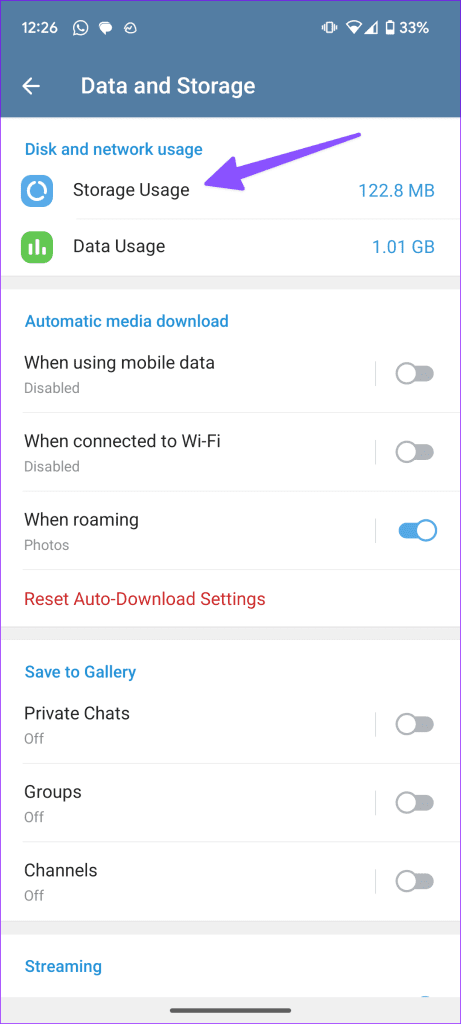
Paso 3: Verifique el caché, establezca el tamaño máximo de caché y administre el mismo mediante chats individuales.
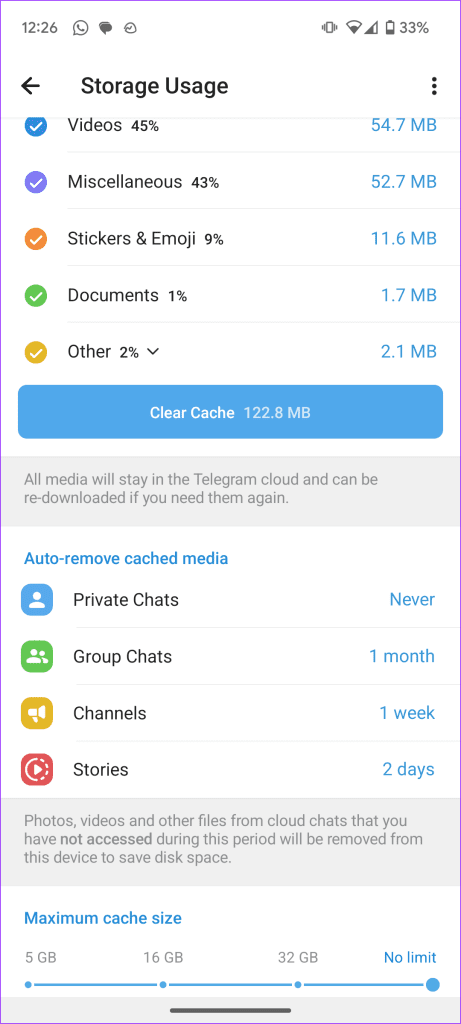
Si el tamaño de su caché excede el límite establecido, los medios no utilizados más antiguos se eliminarán del dispositivo.
Administre sus archivos de Telegram como un profesional
Usar Telegram para mensajería instantánea es divertido, pero intercambiar y descargar varios archivos con regularidad puede llenar fácilmente el almacenamiento de tu teléfono. Además de eliminar los archivos no deseados, puede administrar sus descargas para poder conservar los archivos más divertidos, priorizar los específicos, reenviarlos y administrarlos mejor.